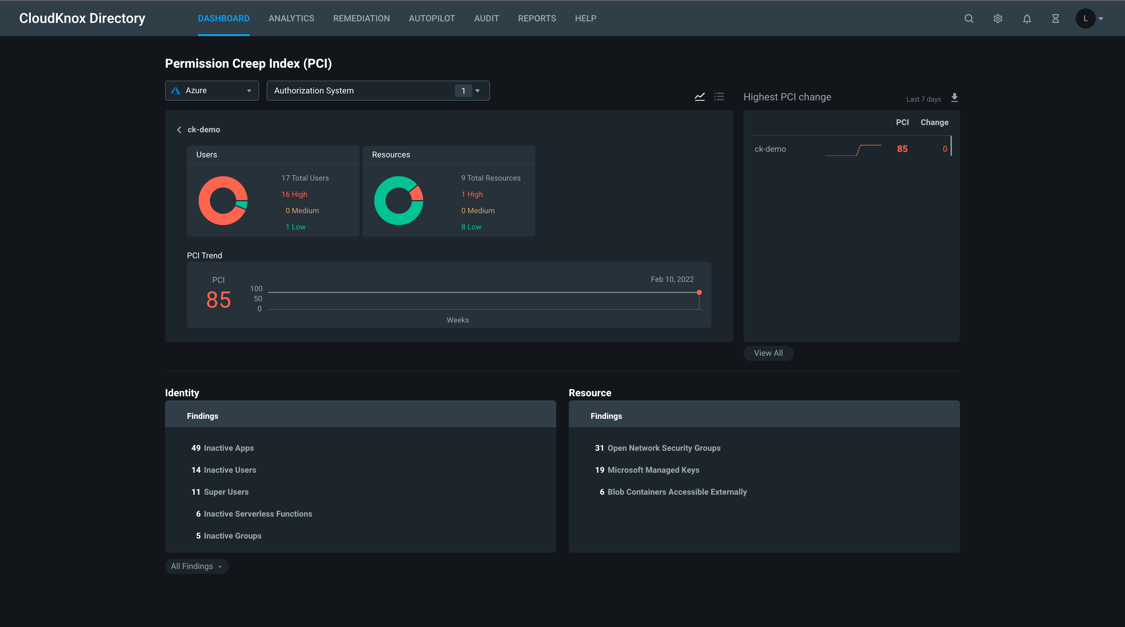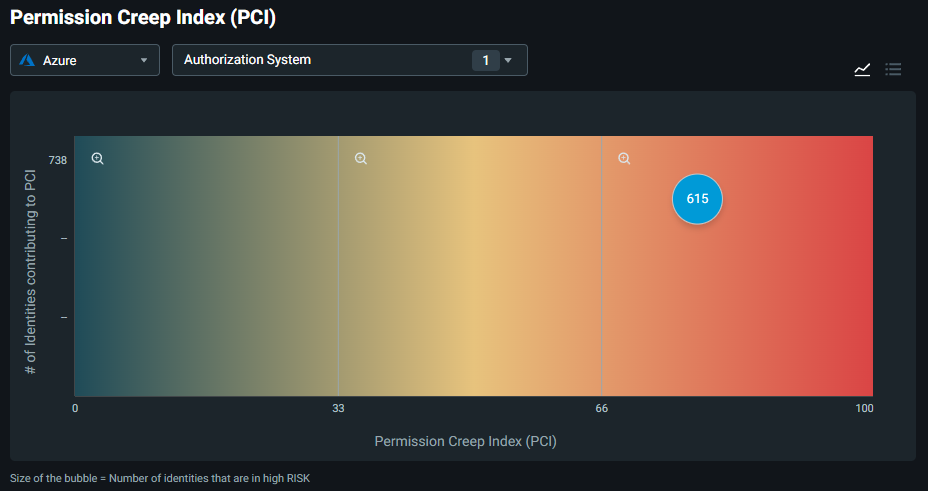권한 부여 시스템에 대한 주요 통계 및 데이터 보기
Permissions Management는 권한 부여 시스템에 대한 주요 통계 및 데이터의 요약을 정기적으로 제공합니다. 이 정보는 AWS(Amazon Web Services), Microsoft Azure 및 GCP(Google Cloud Platform)에 대해 제공됩니다.
피할 수 있는 위험과 관련된 메트릭 보기
Permissions Management에서 제공하는 데이터에는 피할 수 있는 위험과 관련된 메트릭이 포함됩니다. 이러한 메트릭을 사용하면 Permissions Management 관리자가 최소 권한 원칙과 관련된 위험을 줄일 수 있는 영역을 식별할 수 있습니다.
Microsoft Entra에서 다음 정보를 볼 수 있습니다.
Permissions Management 대시보드의 PCI(Permission Creep Index) 열 지도는 다음을 식별합니다.
- 고위험 권한을 부여받았지만 사용하지 않는 사용자 수.
- PCI(사용 권한 크리프 지수)에 기여하는 사용자 수와 규모.
분석 대시보드는 지난 90일 이내의 권한 메트릭 스냅샷을 제공합니다.
Permissions Management 대시보드의 구성 요소
Permissions Management 대시보드에는 다음 정보가 표시됩니다.
권한 부여 시스템 유형: 액세스할 수 있는 권한 부여 시스템 유형(AWS, Azure 및 GCP)의 드롭다운 목록입니다.
권한 부여 시스템: 액세스할 수 있는 선택한 권한 부여 시스템의 계정 및 폴더의 목록을 표시합니다.
- 계정 및 폴더를 추가하거나 제거하려면 이름 목록에서 계정 및 폴더를 선택하거나 선택 취소한 다음, 적용을 선택합니다.
PCI(사용 권한 크리프 지수): 이 그래프는 PCI에 기여하는 ID 수를 표시합니다.
PCI 그래프는 하나 이상의 거품을 표시할 수 있습니다. 각 거품은 높은 위험으로 간주되는 ID 수를 표시합니다. 고위험은 정상 또는 필요 사용량을 초과하는 권한이 있는 사용자 수를 나타냅니다.
- 낮은 PCI, 중간 PCI 및 높은 PCI에 기여하는 ID 수 목록을 표시하려면 그래프의 오른쪽 위에 있는 목록 아이콘을 선택합니다.
- PCI 그래프를 다시 표시하려면 목록 상자의 오른쪽 위에 있는 Graph 아이콘을 선택합니다.
최대 PCI 변경 내용: 계정 목록과 지난 7일 동안의 PCI 및 인덱스 변경 내용에 대한 정보를 표시합니다.
목록을 다운로드하려면 목록 상자의 오른쪽 위에 있는 아래쪽 화살표를 선택합니다.
파일을 다운로드할 수 있는 링크를 이메일로 보내드립니다. 메시지가 표시됩니다
- 메일에서 Permissions Management 고객 성공 팀의 메시지를 확인합니다. 이메일에는 Microsoft Excel 형식의 PCI 기록 보고서에 대한 링크가 포함되어 있습니다.
- 또한 이메일에는 보고서 대시보드에 대한 링크가 포함되어 있으며, 여기서 보고서를 자동으로 받는 방법과 시기를 구성할 수 있습니다.
모든 PCI 변경 내용을 보려면 모두 보기를 선택합니다.
ID: 다음을 포함하는 결과 요약입니다.
- 90일 동안 액세스되지 않은 비활성 ID의 수.
- 데이터에 정기적으로 액세스하는 슈퍼 ID의 수.
- 비밀 정보에 액세스할 수 있는 ID의 수: 중요한 정보 또는 비밀 정보에 액세스할 수 있는 역할 목록입니다.
- 현재 액세스하는 것보다 더 많은 권한이 있는 과도하게 프로비전된 활성 ID.
- 권한 에스컬레이션을 사용하는 ID 수: 권한을 늘릴 수 있는 역할 목록입니다.
모든 ID 목록을 보려면 모든 결과를 선택합니다.
리소스: 다음과 같은 리소스 수를 포함하는 결과 요약입니다.
- 열려 있는 보안 그룹
- Microsoft 관리형 키
- S3 버킷에 액세스할 수 있는 인스턴스
- 암호화되지 않은 S3 버킷
- SSE-S3로 암호화된 버킷
- 외부에서 액세스할 수 있는 S3 버킷
PCI 열 지도
사용 권한 크리프 지수 열 지도는 고위험 권한에 대한 액세스 권한이 있는 사용자의 발생 위험을 표시하고 다음에 대한 정보를 제공합니다.
고위험 권한에 대한 액세스 권한을 부여받았지만 적극적으로 사용하지 않는 사용자. 고위험 권한에는 권한 부여 시스템에서 정보를 수정하거나 삭제하는 권한이 포함됩니다.
사용자가 액세스할 수 있는 리소스 수(리소스 도달 범위라고도 함).
사용자가 차트에 표시된 점수를 생성하기 위해 액세스할 수 있는 리소스 수와 결합된 고위험 권한.
권한은 높음, 중간 및 낮음으로 분류됩니다.
- 높음(빨간색으로 표시됨) - 점수가 68에서 100 사이입니다. 사용자가 많은 고위험 권한에 액세스할 수 있지만 이를 사용하지 않고 있으며 리소스 도달 범위가 높습니다.
- 중간(노란색으로 표시됨) - 점수가 34에서 67 사이입니다. 사용자가 일부 고위험 권한에 액세스할 수 있고 이를 사용하고 있거나 리소스 도달 범위가 중간입니다.
- 낮음(녹색으로 표시됨) - 점수가 0에서 33 사이입니다. 사용자가 몇 가지 고위험 권한에 액세스할 수 있습니다. 모든 권한을 사용하며 리소스 도달 범위가 낮습니다.
그래프에 표시되는 숫자는 특정 점수에 기여하는 사용자 수를 보여줍니다. 사용자에 대한 자세한 데이터를 보려면 숫자를 마우스로 가리킵니다.
배포 그래프는 권한 크리프에 기여하는 모든 사용자를 표시합니다. 특정 점수에 기여하는 사용자 수를 표시합니다. 예를 들어 PCI 차트의 점수가 14이면 그래프는 점수가 14인 사용자 수를 표시합니다.
PCI 추세 그래프는 지난 90일 동안의 PCI 점수 기록 추세를 보여줍니다.
- PCI 기록 보고서를 다운로드하려면 다운로드를 선택합니다.
열 지도에서 정보 보기
열 지도 거품에서 숫자를 선택하여 표시합니다.
- 총 ID 수 및 높음, 중간, 낮음 범주에 있는 ID 수.
- 지난 몇 주 동안의 PCI 추세.
페이지 왼쪽에 있는 열 지도 아래의 ID 섹션에는 비밀 정보에 액세스할 수 있는 역할, 비활성 역할, 프로비전된 활성 역할, 과도 프로비전된 활성 역할 등을 포함하여 ID에 대한 모든 관련 결과가 표시됩니다.
- ID의 전체 목록을 확장하려면 모든 결과를 선택합니다.
페이지 오른쪽에 있는 열 지도 아래의 리소스 섹션에는 리소스에 대한 모든 관련 결과가 표시됩니다. 암호화되지 않은 S3 버킷, 열려 있는 보안 그룹 등이 포함됩니다.
분석 요약
분석 대시보드에서 사용자 및 활동 섹션의 요약을 볼 수도 있습니다. 이 대시보드는 사용자가 액세스한 다음과 같은 고위험 작업의 스냅샷을 제공하며, 고위험 액세스 권한이 있는 총 사용자 수, 비활성 상태이거나 실행되지 않은 작업이 있는 사용자 수, 활성 상태이거나 실행된 작업이 있는 사용자 수를 표시합니다.
고위험 작업에 액세스할 수 있는 사용자: 고위험 작업에 액세스할 수 있는 총 사용자 수(합계), 액세스 권한이 있지만 작업을 사용하지 않은 사용자 수(비활성) 및 작업을 적극적으로 사용하고 있는 사용자 수(활성)를 표시합니다.
삭제 작업에 액세스할 수 있는 사용자: 삭제 작업에 액세스할 수 있는 사용자 수(합계), 삭제 권한이 있지만 권한을 사용하지 않은 사용자 수(비활성) 및 삭제 기능을 적극적으로 실행하는 사용자 수(활성)를 표시하는 고위험 작업의 하위 집합입니다.
사용자가 액세스할 수 있는 고위험 작업: 권한 부여 시스템에서 사용 가능한 모든 고위험 작업(권한이 부여됨), 사용되지 않는 고위험 작업 수(실행되지 않음) 및 사용되는 고위험 작업 수(실행됨)를 표시합니다.
사용자가 액세스할 수 있는 삭제 작업: 권한 부여 시스템에서 사용 가능한 모든 삭제 작업(권한이 부여됨), 사용되지 않는 삭제 작업 수(실행되지 않음) 및 사용되는 삭제 작업 수(실행됨)를 표시합니다.
고위험 작업을 허용하는 리소스: 사용자가 액세스할 수 있는 총 리소스 수(합계), 사용 가능하지만 사용되지 않는 리소스 수(비활성) 및 사용되는 리소스 수(활성)를 표시합니다.
삭제 작업을 허용하는 리소스: 삭제 작업을 허용하는 총 리소스 수(합계), 삭제 작업이 사용되지 않는 리소스 수(비활성) 및 삭제 작업이 사용되는 리소스 수(활성)를 표시합니다.
다음 단계
- Permissions Managemen 대시보드에서 권한 부여 시스템 및 계정 활동 데이터를 보는 방법에 대한 자세한 내용은 권한 부여 시스템에서 활동에 대한 데이터 보기를 참조하세요.
- 분석 대시보드에 대한 개요는 분석 대시보드의 개요를 참조하세요.